 |
 |
|
||
 |
||||
Εκτύπωση σε χαρτί σε ρολό
Παρέχονται οδηγίες σχετικά με την εκτύπωση φωτογραφιών ή συνεχών σειρών φωτογραφιών σε χαρτί σε ρολό.

 Σημείωση:
Σημείωση:|
Εάν επιλέξετε ρύθμιση χωρίς περιθώρια στο πρόγραμμα οδήγησης του εκτυπωτή, ένα μέρος της εικόνας θα κοπεί, διότι η συγκεκριμένη επιλογή μεγεθύνει ελαφρώς την εικόνα σε σχέση με το μέγεθος του χαρτιού και η εικόνα θα εκτυπωθεί χωρίς λευκά περιθώρια.
|
Τοποθέτηση χαρτιού σε ρολό
Δείτε την επόμενη ενότητα σχετικά με την τοποθέτηση χαρτιού σε ρολό.
Ρυθμίσεις εκτυπωτή για Windows
 |
Ανοίξτε το αρχείο που θέλετε να εκτυπώσετε.
|
 |
Μεταβείτε στις ρυθμίσεις του εκτυπωτή.
|

 |
Κάντε κλικ στην καρτέλα Main (Κύριο), επιλέξτε την κατάλληλη ρύθμιση Media Type (Τύπος μέσου) και στη συνέχεια, επιλέξτε τα στοιχεία που προτιμάτε για τις επιλογές Color (Χρώμα), Print Quality (Ποιότητα εκτ.) και Mode (Λειτουργία).
|
 Σημείωση:
Σημείωση:|
Η διαθεσιμότητα των στοιχείων ρύθμισης ενδέχεται να διαφέρει ανάλογα με τη ρύθμιση που επιλέγετε.
|
 |
Επιλέξτε Roll Paper (Χαρτί σε ρολό) για τη ρύθμιση Source (Τροφοδοσία).
|
 Σημείωση:
Σημείωση:|
Μην επιλέγετε τη ρύθμιση Sheet (Φύλλο) για να προσαρμόσετε τη ρύθμιση Source (Τροφοδοσία) όταν τοποθετείτε χαρτί σε ρολό. Αυτό οδηγεί στο να τροφοδοτείται περιττό χαρτί μετά από κάθε έγγραφο.
|
 |
Επιλέξτε την κατάλληλη ρύθμιση για το στοιχείο Size (Μέγεθος).
|
 |
Εάν θέλετε να εκτυπώσετε φωτογραφίες χωρίς περιθώρια, επιλέξτε Borderless (Χωρίς περιθώρια).
|
 Σημείωση:
Σημείωση:|
Εάν επιλέξετε Borderless (Χωρίς περιθώρια), ένα μέρος της εικόνας θα κοπεί, διότι η συγκεκριμένη επιλογή μεγεθύνει ελαφρώς την εικόνα σε σχέση με το μέγεθος του χαρτιού και η εικόνα θα εκτυπωθεί χωρίς λευκά περιθώρια.
|
 |
Κάντε κλικ στην καρτέλα Page Layout (Διάταξη σελίδας), επιλέξτε Portrait (Κατακόρυφος) (σε ύψος) ή Landscape (Οριζόντιος) (σε πλάτος) για να αλλάξετε τον προσανατολισμό της εκτύπωσής σας, πραγματοποιήστε άλλες απαραίτητες ρυθμίσεις και ξεκινήστε να εκτυπώνετε.
|
 |
Κόψτε το χαρτί σε ρολό.
|
 Σημείωση:
Σημείωση:|
Περιμένετε μέχρι ο εκτυπωτής να σταματήσει να εκτυπώνει και να τροφοδοτεί χαρτί. Κόψτε το χαρτί στο οπίσθιο μέρος του εκτυπωτή και απενεργοποιήστε τον. Το υπολειπόμενο χαρτί εξάγεται.
|
Ρυθμίσεις εκτυπωτή για Mac OS X 10.5
 |
Ανοίξτε το αρχείο που θέλετε να εκτυπώσετε.
|
 |
Μεταβείτε στο πλαίσιο διαλόγου Print (Εκτύπωση).
|
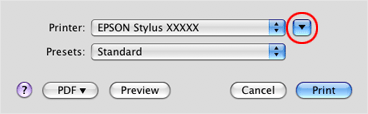
 |
Κάντε κλικ στο κουμπί
 για να επεκτείνετε αυτό το πλαίσιο διαλόγου. Επιλέξτε τον εκτυπωτή που χρησιμοποιείτε στη ρύθμιση Printer (Εκτυπωτής). για να επεκτείνετε αυτό το πλαίσιο διαλόγου. Επιλέξτε τον εκτυπωτή που χρησιμοποιείτε στη ρύθμιση Printer (Εκτυπωτής). |
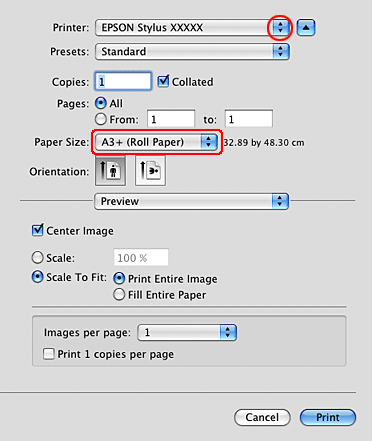
 |
Επιλέξτε το κατάλληλο μέγεθος χαρτιού σε ρολό για τη ρύθμιση Paper Size (Μέγεθος χαρτιού).
|
 Σημείωση:
Σημείωση:|
Ανάλογα με την εφαρμογή που χρησιμοποιείτε, ενδέχεται να μην μπορείτε να επιλέξετε ορισμένα στοιχεία σε αυτό το πλαίσιο διαλόγου. Σε αυτή την περίπτωση, πατήστε Page Setup (Διαμόρφωση σελίδας) στο μενού File (Αρχείο) της εφαρμογής σας και επιλέξτε τις κατάλληλες ρυθμίσεις.
Εάν θέλετε να εκτυπώσετε φωτογραφίες χωρίς περιθώρια, επιλέξτε το μέγεθος χαρτιού με το κείμενο Borderless (Χωρίς περιθώρια) σε παρένθεση. Όταν επιλέγετε μέγεθος χαρτιού με το κείμενο Borderless (Χωρίς περιθώρια), ένα μέρος της εικόνας θα κοπεί, διότι η συγκεκριμένη επιλογή μεγεθύνει ελαφρώς την εικόνα σε σχέση με το μέγεθος του χαρτιού και η εικόνα θα εκτυπωθεί χωρίς λευκά περιθώρια.
|
 |
Επιλέξτε Print Settings (Ρυθμίσεις εκτύπωσης) από το αναδυόμενο μενού.
|
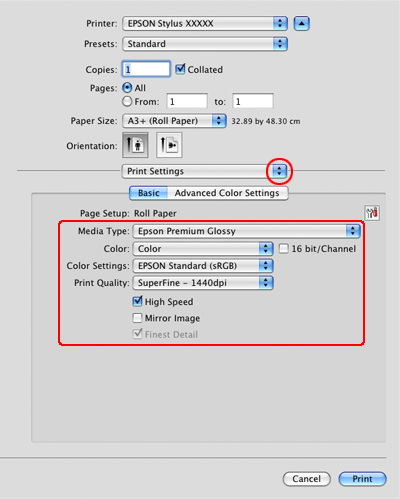
 |
Επιλέξτε τις κατάλληλες ρυθμίσεις για τα στοιχεία Media Type (Τύπος μέσου), Color (Χρώμα) και άλλες ρυθμίσεις και στη συνέχεια, ξεκινήστε την εκτύπωση. Για λεπτομέρειες σχετικά με το Print Settings (Ρυθμίσεις εκτύπωσης), ανατρέξτε στην ηλεκτρονική βοήθεια.
|
 |
Κόψτε το χαρτί σε ρολό.
|
 Σημείωση:
Σημείωση:|
Περιμένετε μέχρι ο εκτυπωτής να σταματήσει να εκτυπώνει και να τροφοδοτεί χαρτί. Κόψτε το χαρτί στο οπίσθιο μέρος του εκτυπωτή και απενεργοποιήστε τον. Το υπολειπόμενο χαρτί εξάγεται.
|
Ρυθμίσεις εκτυπωτή για Mac OS X 10.3 ή 10.4
Για να προσαρμόσετε τις ρυθμίσεις του εκτυπωτή σας, ακολουθήστε την παρακάτω διαδικασία.
 |
Ανοίξτε το αρχείο που θέλετε να εκτυπώσετε.
|
 |
Μεταβείτε στο πλαίσιο διαλόγου Page Setup (Διαμόρφωση σελίδας).
|

 |
Επιλέξτε τον εκτυπωτή που χρησιμοποιείτε στη ρύθμιση Format for (Μορφή για).
|
 |
Επιλέξτε την κατάλληλη ρύθμιση Paper Size (Μέγεθος χαρτιού).
|
 Σημείωση:
Σημείωση:|
Εάν θέλετε να εκτυπώσετε φωτογραφίες χωρίς περιθώρια, επιλέξτε το μέγεθος χαρτιού με το κείμενο Borderless (Χωρίς περιθώρια) σε παρένθεση. Όταν επιλέγετε μέγεθος χαρτιού με το κείμενο Borderless (Χωρίς περιθώρια), ένα μέρος της εικόνας θα κοπεί, διότι η συγκεκριμένη επιλογή μεγεθύνει ελαφρώς την εικόνα σε σχέση με το μέγεθος του χαρτιού και η εικόνα θα εκτυπωθεί χωρίς λευκά περιθώρια.
|
 |
Επιλέξτε την κατάλληλη ρύθμιση για το στοιχείο Orientation (Προσανατολισμός).
|
 |
Πατήστε OK για να κλείσετε το πλαίσιο διαλόγου Page Setup (Διαμόρφωση σελίδας).
|
 |
Μεταβείτε στο πλαίσιο διαλόγου Print (Εκτύπωση).
|
 |
Επιλέξτε Print Settings (Ρυθμίσεις εκτύπωσης) από το αναδυόμενο μενού.
|
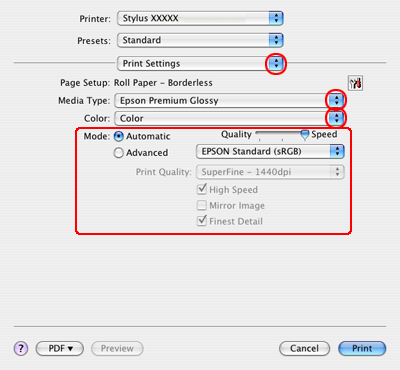
 |
Πραγματοποιήστε τις κατάλληλες ρυθμίσεις Media Type (Τύπος μέσου), Color (Χρώμα) και Mode (Λειτουργία). Για λεπτομέρειες σχετικά με το Print Settings (Ρυθμίσεις εκτύπωσης), ανατρέξτε στην ηλεκτρονική βοήθεια.
|
 |
Κάντε κλικ στο κουμπί Print (Εκτύπωση) για να ξεκινήσετε την εκτύπωση.
|
 |
Κόψτε το χαρτί σε ρολό.
|
 Σημείωση:
Σημείωση:|
Περιμένετε μέχρι ο εκτυπωτής να σταματήσει να εκτυπώνει και να τροφοδοτεί χαρτί. Κόψτε το χαρτί στο οπίσθιο μέρος του εκτυπωτή και απενεργοποιήστε τον. Το υπολειπόμενο χαρτί εξάγεται.
|
